Mac має чудовий вбудований інструмент під назвою Підведіть підсумок, що робить саме це. Якщо у вас занадто довгий шматок тексту, ви можете скоротити його, використовуючи власний TL Mac; Генератор DR, a системне обслуговування який візьме будь -який текст і зменшить його, зберігаючи лише важливі фрагменти.
Можливо, ви хочете швидко прочитати занадто довгий текст? Можливо, ви хочете скоротити повну статтю до 140-значної публікації Twitter? Або, можливо, ви хочете надіслати цю статтю електронною поштою своєму другові, якому лінь читати, але він цілком може скористатися порадою.
Підсумовуємо службу на macOS
Сервіс Summarize існує на Mac з тих пір назавжди, принаймні ще в ранній OS X, а можливо, і раніше. Як і всі інші служби Mac, він знаходиться під Послуги введення як у поточному пункті меню програми, так і в контекстному меню, яке ви завжди можете відкрити, клацнувши правою кнопкою миші (натиснувши клавішу Ctrl) мишу або трекпад. Щоб скористатися ним, просто виберіть текст, який потрібно узагальнити, а потім викликайте службу будь -яким із цих способів. Наприклад, в Уліссе, де я пишу цю статтю, я виділив би текст, а потім вибрав будь -який
Улісс> Послуги> Підвести підсумкиабо просто клацніть правою кнопкою миші виділений текст і клацніть Послуги> Підсумуйте.Коли я так, з'являється нове вікно з виділеним текстом всередині:
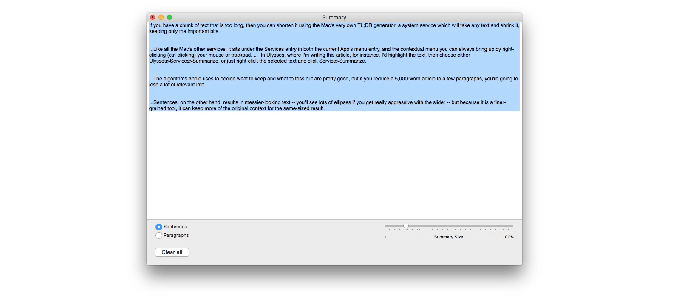
Фото: Культ Мака
Як бачите, унизу цього вікна є повзунок. Ви можете зменшити його від одного до 100 відсотків. Чим ближче ви наближаєтесь до одного відсотка, тим коротший TL; Підсумок DR, але також залишається менше інформації. Алгоритми, які Apple використовує для вирішення, що зберігати, а що викидати, досить хороші, але якщо ви скоротите статтю з 5000 слів до кількох абзаців, ви втратите багато релевантної інформації.
Для цього і потрібен повзунок. Ви можете переміщати його та бачити, як текст зменшується та зростає, що дозволяє точно налаштувати баланс змісту/короткості.
Речення або абзаци

Фото: Культ Мака
Унизу цього вікна ви побачите два варіанти: речення та абзаци. Ви захочете тримати його включеним речення майже весь час. Пункти зберігає цілі абзаци недоторканими, за рахунок видалення інших абзаців, які можуть містити відповідну інформацію. Речення, з іншого боку, призводить до тексту, що виглядає більш мідно-ви побачите багато еліпсів, якщо ви станете дійсно агресивними повзунок-але оскільки він є більш дрібнозернистим інструментом, він може зберігати більше оригінального контексту для однакових розмірів результат.
Як увімкнути службу підсумків macOS
Що робити, якщо ви не бачите служби узагальнення у меню послуг? Нема проблем. Це на вашому Mac. Можливо, ви просто вимкнули його. Щоб керувати своїми послугами, відкрийте файл Системні налаштування і перейдіть до Клавіатура розділ, а потім натисніть Ярлики на панелі інструментів. Потім натисніть Служби у списку ліворуч. Тут відображається список усіх доступних служб на вашому Mac, включаючи всі встановлені вами або завантажені програми. Це в алфавітному порядку, тому просто прокрутіть вниз, поки не знайдете Підведіть підсумок у списку. Поставте прапорець, щоб активувати його, і він з’явиться в меню Послуги.
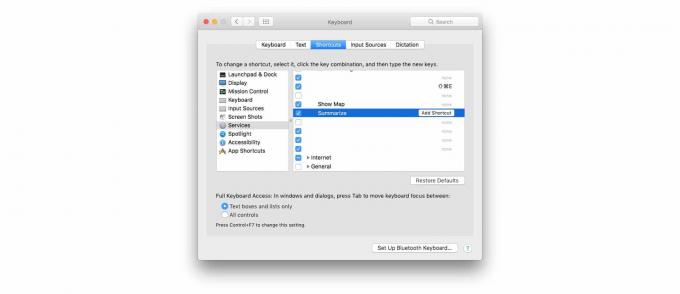
Фото: Культ Мака
Якщо ви часто користуєтесь цим, то можете додати комбінацію клавіш, щоб миттєво викликати будь -яку службу. Просто натисніть на назву служби, а потім клацніть Додати ярлик у крайньому правому стовпці та утримуйте комбінацію клавіатури, яку потрібно використовувати.
Узагальнюючи…
Інструмент "Узагальнення" часто забувають, але він може бути дивовижним, якщо вам потрібно швидко зменшити текст до потрібного розміру або швидко отримати уявлення про видатні точки у довгому фрагменті. А оскільки він працює з текстом, який не можна редагувати, ви також можете використовувати його всередині Safari або де-небудь ще. Інструмент, ймовірно, можна було б використовувати для полірування. Читати текст у цьому текстовому полі досить незручно, і алгоритми, ймовірно, можна покращити з дивовижною новою технологією машинного навчання Apple, але навіть у її нинішньому стані підсумовувати варто подивіться.



